
ISLAND TVは、3月1日にリリースされたジャニーズJr.の公式動画専門サイトです。コンサートの生配信やメンバーの自撮り動画などが配信されていて、多くのジャニーズファンが注目しています。この記事は、パソコンとスマホでISLAND TVの配信動画を録画して保存する方法を紹介します。
PCで録画する方法-ApowerREC
ApowerRECはWindowsとMacの両方で利用できる画面録画ソフトです。使い方がとても簡単で数クリックだけで画面上のアクティビティを全部音声付きでキャプチャできます。それでは、ApowerRECの導入方法と使い方を見てみましょう。
- 下記ボタンをクリックしてApowerRECをダウンロードしてインストールします。
無料ダウンロード - まず設定画面を開いて気になる項目を設定します。
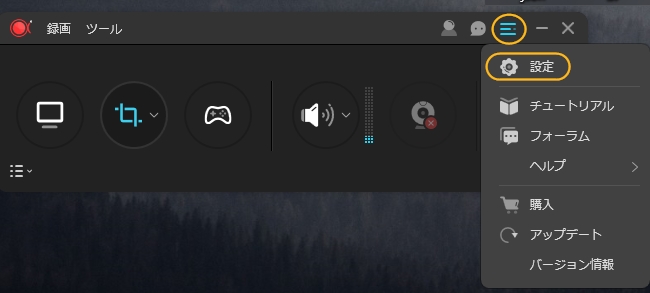
- 保存したいISLAND TV動画の再生ページを開きます。そして、ApowerRECの範囲録画ボタン(左から二番目)をクリックして動画再生ウィンドウに合わせて録画範囲を指定します。
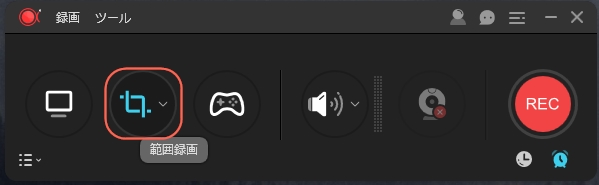
- 「REC」ボタンをクリックして、動画再生を開始すると動画が録画されます。
- 停止したい時はツールバーの赤い四角形ボタンをクリックすればいいです。
Androidで録画する方法-AZ スクリーンレコーダー
Android用の画面録画アプリは色々ありますが、その中で最もお勧めしたいのはAZ スクリーンレコーダーです。使用するにはルートが不要で、時間制限もウォーターマークもありません。録画開始および停止操作だけでISLAND TVの動画を簡単に録画できます。
iOSで録画する方法-ApowerREC
iOS11以降を搭載したiPhone/iPadでISLAND TVを録画する場合は、ApowerRECのiOS版をお勧めします。内蔵画面収録機能より高画質で録画可能で、音ズレなどもなく結構使いやすいです。ApowerREC iOSアプリで画面録画する手順は以下の通りです。
- App StoreからApowerRECをダウンロードします。
- 「設定」>「コントロールセンター」>「コントロールをカスタマイズ」で画面収録機能を有効にします。
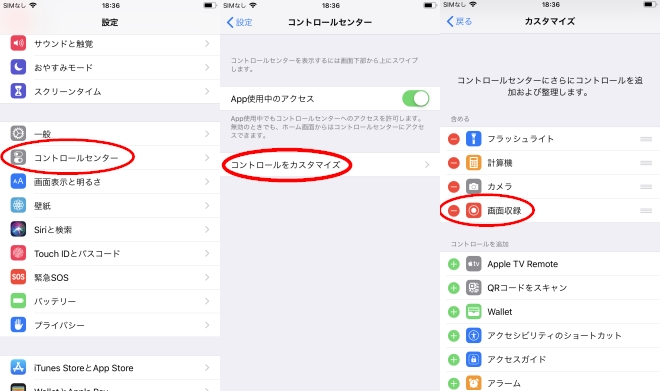
- ApowerRECを開き、「録画開始」ボタンをタップします。表示されるリストからApowerRECを選択し、マイクがオンになっていることを確認してから「ブロードキャストを開始」をタップすると録画が始まります。
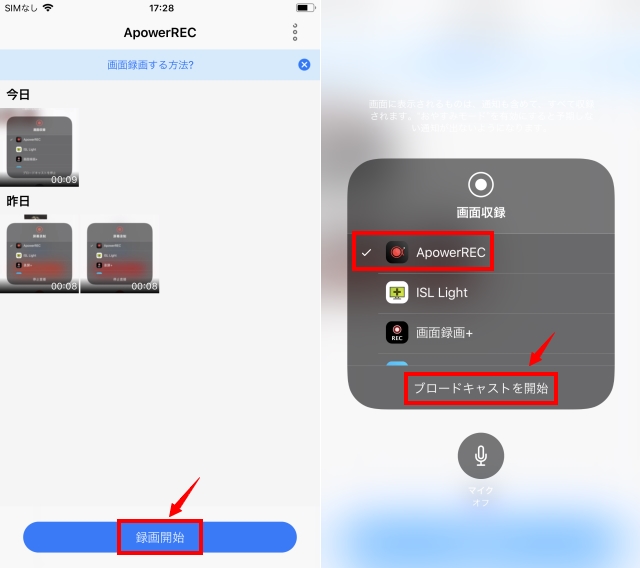
- 録画を停止するには画面上部にある赤い帯をタップして「停止」を選択します。
- 録画した動画はApowerRECに表示されます。タップして再生したり簡単な編集を加えたりすることができます。
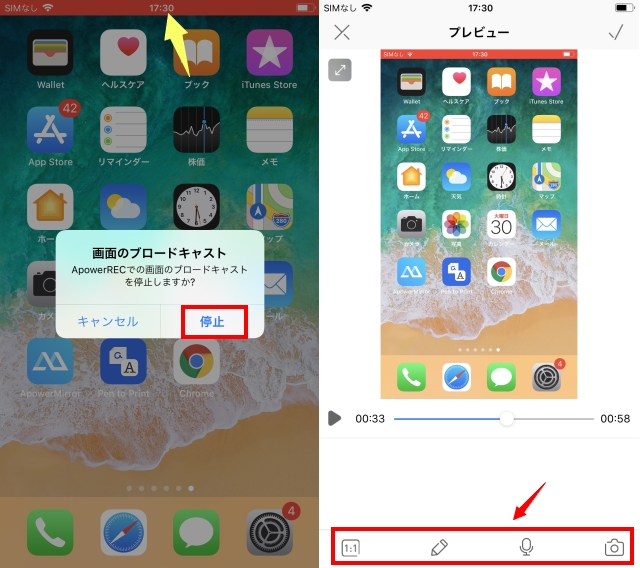
まとめ
以上、PCとスマホでISLAND TVの配信動画を録画して保存する方法でした。外出先などでオフライン視聴したり、好きなアイドルの動画を保存したりしたいという方は是非上記を参考にして試してみてください。
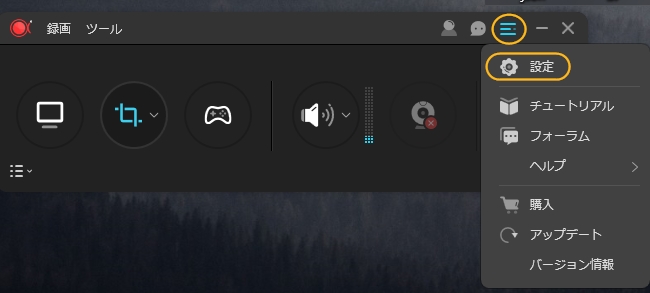
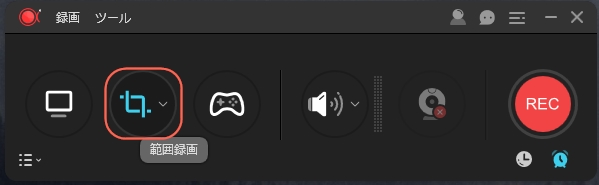
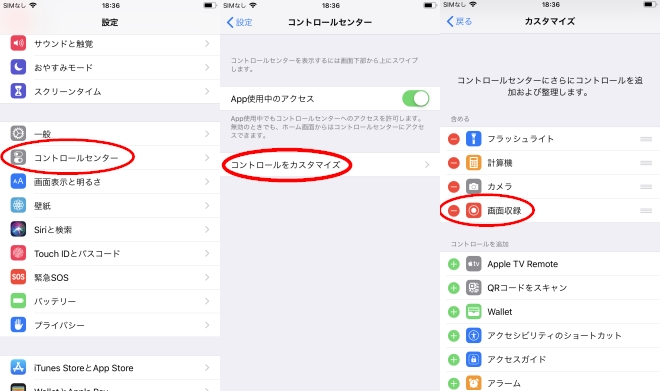
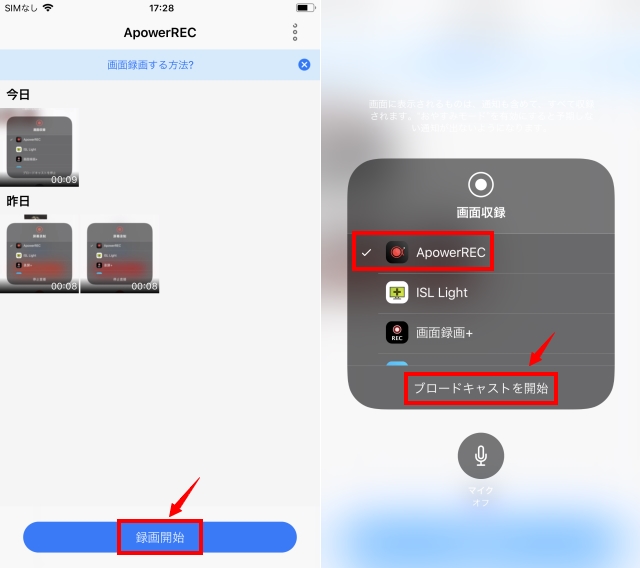
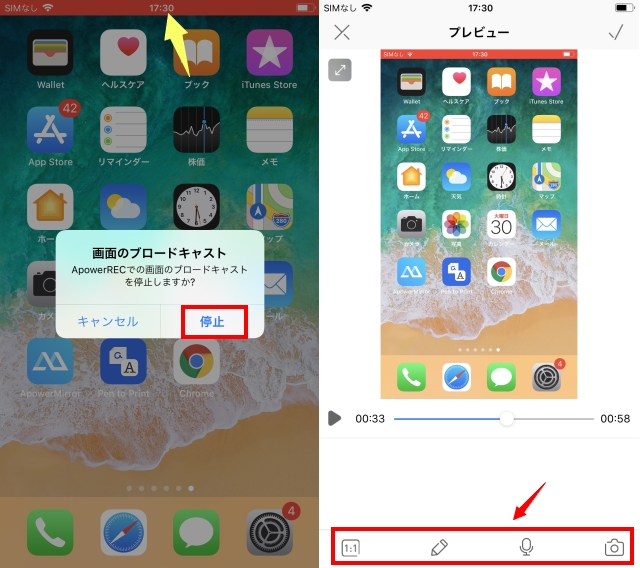
コメント 0 コメント